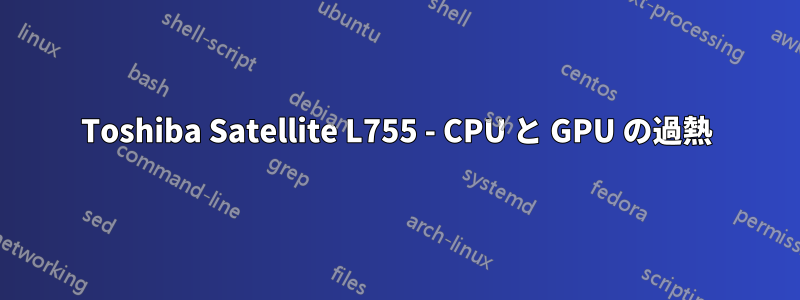
少し困惑しているので、ここで質問してみようと思いました :)
私は Satellite L755 を所有しています。このモデルには、Blu ray プレーヤー、Nvidia 525m、6GB RAM、その他いくつかの追加機能が搭載されています。
現在、アイドル時でも温度の表示が不安定になっています。
私は東芝の内蔵ヘルスモニターと、サードパーティ製のプログラムである piriform の Speccy を使用しました。どちらも次のようになります -
アイドル状態と基本的な使用法 - CPU 55*C ~ 70*C、GPU 58*C ~ 60*C
ビデオ/ゲーム/重いプログラム - CPU 70*C ~ 90*C、GPU 70*C ~ 80*C
明らかに、このような温度は心配すべきものであり、ハードウェアのいずれかが焼損して故障した場合に高価な交換品に大金を費やすことはできないため、さらに心配になります。
こうしたことが起こる前は、ラップトップはずっと低い温度で動作し、ハイエンドのプログラムやゲームを一定の熱レベルで実行していましたが、最初から再フォーマットして Windows 7 を自分好みにカスタマイズすることに決めた後、状況が徐々に悪化し始めました。
これまでこれを試してきました -
グラフィック カードを工場出荷時のデフォルトから 285.65 WHQL、296.10 WHQL、最新の 301.42 WHQL に更新しました。3 つの更新はすべて効果がなく、GPU にさらに負荷がかかりました。デフォルトのノートブック ドライバーは理由があって調整されており、NVIDIA は更新を推奨していますが、グラフィック カードが過剰に動作する可能性があると親しい友人が言っていたことを今では信じています。それ以来、私は新しい NVIDIA ドライバーを完全に削除し、ラップトップ専用に作成された工場出荷時のデフォルトを使用しています。
3 日前、メインのケースを分解し、キーボードとカバーを持ち上げてマザーボードにアクセスし、内部に詰まっているほこりがないか確認しました。ファンにはかなりのほこりが詰まっていたため、できる限り取り除くことができました。CPU には触れませんでした。敏感な部品をいじるのは自信がなく、すでにある層を置き換えるためのサーマル ペーストも持っていなかったからです。ラップトップのベースも、できるだけ通気性を確保するために机の上に立てかけてありますが、それでも変化はないようです。
だから私は、ノートパソコンの電源が切れるのを防ぐためのアドバイスや、費用対効果の高い方法を探しています。
前もって感謝します :)
答え1
私の定期的なノートパソコンの修理は、主に、ノートパソコンの冷却性能に比べて GPU が非常に強力であるため、発熱の問題が発生しないようにすることに重点が置かれています。
私がやっているのは、ネジを回して開けて、次の作業を行うことです。 - 圧縮空気ですべてのフィルターを掃除する - ファンを取り出し、同じ処理をする(最初にファンの電源を切って、メインボードに電力が供給されないようにする) - キーボードを取り出して、圧縮空気できれいにする - 圧縮空気で内部を全体的に掃除する - 時間の経過とともに乾燥するので、サーマルペーストを交換する
これを実行し始めてから、ファンがそれほど稼働しなくてもよくなり、ノートパソコンの温度がずっと低くなりました。
私はこれを年に数回行います。見落とされがちなのが、サーマルペーストです。ヒートシンクを外さなくても、永久に使えるわけではありません。私はサーマルペーストをイソプロパンアルコールで拭き取り、新しい層を塗布して、年に 1 回程度交換しています。
これがあなたに当てはまるかどうかは分かりませんが、ラップトップの冷却について話すときに言及する価値があると思います。しかし、問題が再フォーマットから始まったというのは奇妙に思います。タイミングが偶然である可能性はありますか?
答え2
頻繁に使用したり 3D ゲームをしたりするときにノート PC が 90 度以上に熱くなる問題を解決する:
中程度の環境(許容室温 37 ℃ 未満の平らな面に置いた場合)で PC またはラップトップを使用しているときに PC またはラップトップが熱くなる最も一般的な理由は次のとおりです。
- ファンが弱いか故障している、解決ファンを交換してください。
- 換気口が埃まみれまたは塞がれている、解決通気口をきれいに吹き飛ばします。
- PCまたはラップトップが3年以上経過している、解決化学成分を一切使用せず、非常に滑らかなラグまたは医療用コットンで古いサーマルペーストをすべて取り除いた後、CPU と GPU の冷却面を清掃し、クーラー ヒートシンクに取り付けられた CPU と GPU の両方の表面に新しいサーマルペーストを塗布します。
- 最後に、
Power Optionsバランスに調整し、Advanced Power Optionsバッテリーとプラグインの両方でパッシブに設定されているシステム冷却ポリシーのプラン設定を変更します。
これにより、ラップトップまたはデスクトップの CPU が通常の動作温度 (52 ℃ ~ 85 ℃) 内になり、温度が 90 ℃ を超えることがなくなります。
答え3
私も同様の問題を抱えていましたが、原因を突き止めるのに何週間もかかりました。Nvidia コントロール パネルで Edge のハードウェア GPU アクセラレーションをオンにしていたため、使用していなくても Edge を開いていると過熱が発生していました。
可能な限りほとんどの GPU アクセラレーションをオフにしたところ、ようやく東芝のラップトップが安定しました。


